Hoe u een uitgeschakeld Apple-account in de App Store en iTunes kunt herstellen
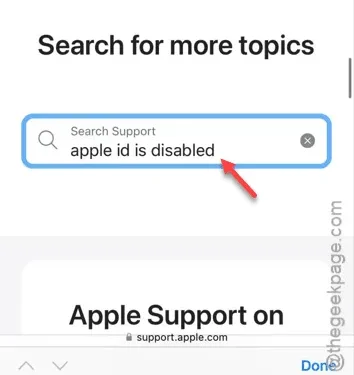
Hebt u de melding ” Uw account is uitgeschakeld ” ontvangen in de App Store of iTunes-homepage? Wanneer deze melding op de App Store-startpagina verschijnt, wordt u buitengesloten. Dit probleem kan te maken hebben met accountreferenties. Volg deze stappen voor probleemoplossing om het probleem op te lossen.
Waarom heb je geen toegang tot de App Store?
De exacte reden voor het verschijnen van dit bericht kan per getroffen gebruiker verschillen. Het is echter duidelijk dat het probleem verband houdt met Apple ID-referenties. Voor toegang tot iTunes of de App Store is een Apple ID vereist. Een onjuist wachtwoord voor uw account kan dit probleem veroorzaken. Overweeg daarom om uw accountwachtwoord te wijzigen en het opnieuw te proberen.
Oplossing 1 – Wijzig het accountwachtwoord
De meest effectieve oplossing is om het wachtwoord van uw Apple ID-account te wijzigen.
Stap 1 – Begin met het navigeren naar de app Instellingen .
Stap 2 – Ga vervolgens naar het gedeelte met Apple ID-gegevens door op uw Apple ID te tikken .
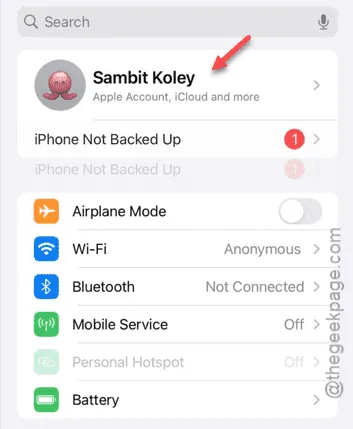
Stap 3 – Zoek op die pagina de instellingen voor ‘ Aanmelden en beveiliging ’.
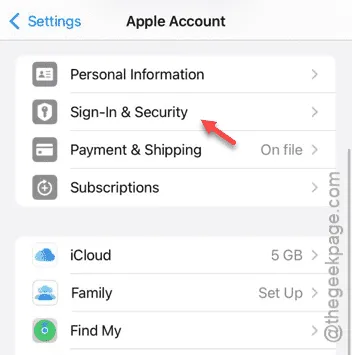
Stap 4 – Tik op de optie “ Wachtwoord wijzigen ” om het wachtwoordwijzigingsproces te starten.
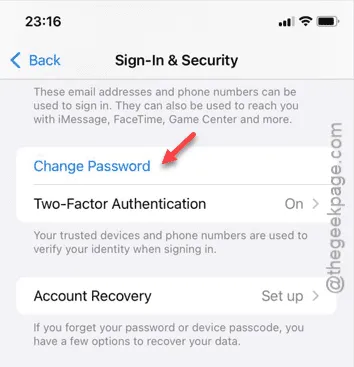
Stap 5 – U moet uw identiteit verifiëren met Face ID voordat u uw wachtwoord kunt wijzigen.
Stap 6 – Voer uw nieuwe wachtwoord in op de volgende pagina.
Stap 7 – Voer hetzelfde wachtwoord opnieuw in het volgende veld in. Sla de wijzigingen op.
Stap 8 – Tik op “ Wijzigen ” om de wachtwoordwijziging te voltooien.
Nadat u uw nieuwe wachtwoord hebt ingesteld, gaat u terug naar de App Store of iTunes-app.
Gebruik het nieuwe wachtwoord om in te loggen en controleer of het inloggen lukt.
Oplossing 2 – Gebruik Apple Support
Als het probleem niet wordt opgelost door het wachtwoord opnieuw in te stellen, neem dan contact op met Apple Support voor verdere hulp.
Stap 1 – Open een webbrowser zoals Safari of Chrome.
Stap 2 – Ga naar de Apple Support -pagina.
support.apple.com
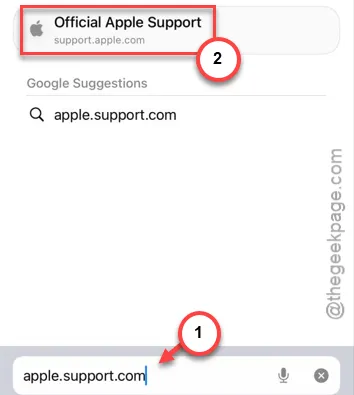
Gebruik vervolgens de zoekfunctie om de relevante hulp te vinden.
Stap 4 – Zoek in het zoekvak naar “ Apple ID is uitgeschakeld ”.
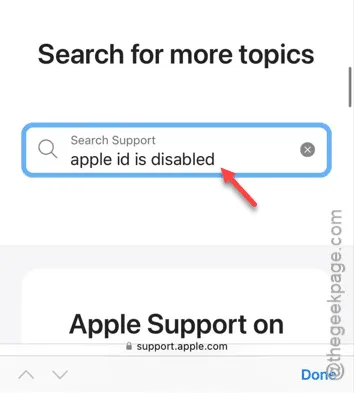
Stap 5 – Zoek naar de sjabloon met de titel “ Als uw account is uitgeschakeld in de App Store en iTunes Store .”
Stap 6 – Klik op de knop “ Contact Apple Support ” om rechtstreeks contact op te nemen met de ondersteuning.
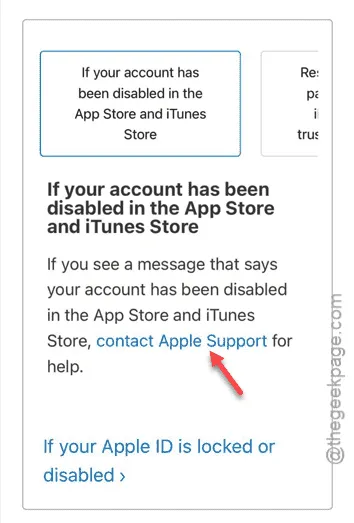
Volg de instructies op het scherm om naar de pagina ‘Ondersteuning krijgen’ te gaan.
Stap 7 – Zoek naar het sjabloon dat het volgende vermeldt:
You can request account activation by providing more information
Stap 8 – Klik op “ Aan de slag ”.
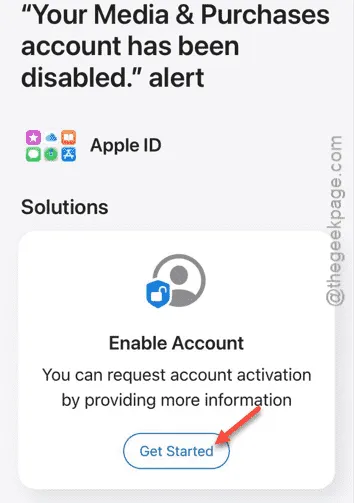
Hiermee wordt u door de stappen geleid die nodig zijn om uw account te activeren.



Geef een reactie